
Prawdopodobnie niezliczone razy zalecono Ci usunięcie historii przeglądania. Jednak nie nadałeś mu znaczenia lub nadal nie wiesz, jak to zrobić.
Niezależnie od Twojego przypadku, tutaj wyjaśnimy jak usunąć historię przeglądania Google Chrome w systemie Windows 10 i Android. Ponieważ bez wątpienia jest to jedna z najpopularniejszych i najczęściej używanych przeglądarek, a także systemów operacyjnych Windows 10 i Android.
Dlatego ważne jest, aby pamiętać, że wyczyszczenie historii wyszukiwania przeglądarki Google Chrome ma ogromne znaczenie dla chronić prywatność użytkowników. Teraz bez zbędnych ceregieli przejdźmy do tego, co nas naprawdę interesuje.
Usuń historię przeglądania w Google Chrome
Bez wątpienia Google Chrome oferuje nam szereg zalet i fascynujących funkcji. Ale ma również tę cechę, że większość jego procesów jest łatwa i szybka do wykonania. Jest to prawdopodobnie jeden z głównych powodów, dla których jest to ulubiona przeglądarka wielu osób.
Ale jeśli chodzi o przechowywanie informacji o historii przeglądania, ta przeglądarka ma również duże możliwości. Zarządzanie zapisywaniem wszystkich wyszukiwań przeprowadzonych przez użytkownika.
Z tego powodu, wskazane jest częste usuwanie historii wyszukiwań przeprowadzanych w przeglądarce Google Chrome. Od kiedy przeglądamy sieć, zwykle wszelkie dane, które w niej wprowadzamy, są przechowywane. Możliwe jest również usunięcie historii przeglądania dla konkretnej witryny, wszystko zależy od tego, czego potrzebujesz.
W ten sposób, jeśli uzyskujesz dostęp z komputera lub urządzenia, które nie należy do Ciebie, ryzykujesz, że hasła, dane osobowe lub dane bankowe są przechowywane (w zależności od miejsc, w które wchodzisz), a następnie używane przez inne osoby.
Aby więc uniknąć takiego nieprzyjemnego wydarzenia, zaleca się usunięcie historii przeglądania. Biorąc pod uwagę, że w tym celu to nie zajmuje dużo czasu a jej kroki są naprawdę proste. Podobnie należy wyjaśnić, że kroki mogą się różnić w zależności od sprzętu lub systemu operacyjnego.
Usuń historię przeglądania z Google Chrome w Windows 10
Aby usunąć historię w systemie Windows 10, wystarczy postępować zgodnie z poniższymi instrukcjami:
- Otwórz przeglądarkę web google chrome
- Następnie zrób kliknij menu (czyli trzy punkty w prawym górnym rogu)
- Następnie zaznacz opcję „Rekord”
- Natychmiast pojawia się lista ostatnio zamkniętych pozycji. Kliknij ponownie Rekord, ta opcja pojawia się w górnej części nowego okna.
- Gdy pokaże wszystkie elementy, kliknij „Wyczyść dane przeglądania”
- Otworzy się nowa karta. Wybierz przedział czasu i zaznacz odpowiednie pola, nie zapominając, że jest to główne „Historia przeglądania”
- Następnie dotknij „Usunąć dane” i już zakończyłeś proces.
Jeśli chcesz usunąć tylko jeden lub więcej elementów, zaznacz odpowiadające im pola, a następnie kliknij «Usuń»
Wyczyść historię przeglądania w Google Chrome na Androida
Podobnie jak w Windows 10, usunięcie historii przeglądania z urządzeń z Androidem jest naprawdę łatwe. Musisz tylko wykonać następujące czynności:
- Otwórz aplikację Google Chrome na Twoim urządzeniu
- Następnie zrób kliknij menu (trzy punkty w prawym górnym obszarze)
- Następnie naciśnij tam, gdzie jest napisane „Rekord”
- Tam wybierz włączone „Wyczyść dane przeglądania”
- Następnie wybierz przedział czasu. Jeśli chcesz usunąć wszystkie dane, po prostu zaznacz „Wszyscy” w przeciwnym razie możesz wybrać według swojej wygody.
- Zaznacz pole wyboru „Historia przeglądania” W ten sam sposób możesz usunąć pliki cookie i dane z witryn lub plików i obrazów w pamięci podręcznej. Będzie to zgodne z twoimi potrzebami.
- Na koniec kliknij „Usunąć dane” a te natychmiast znikną z twojego rejestru.
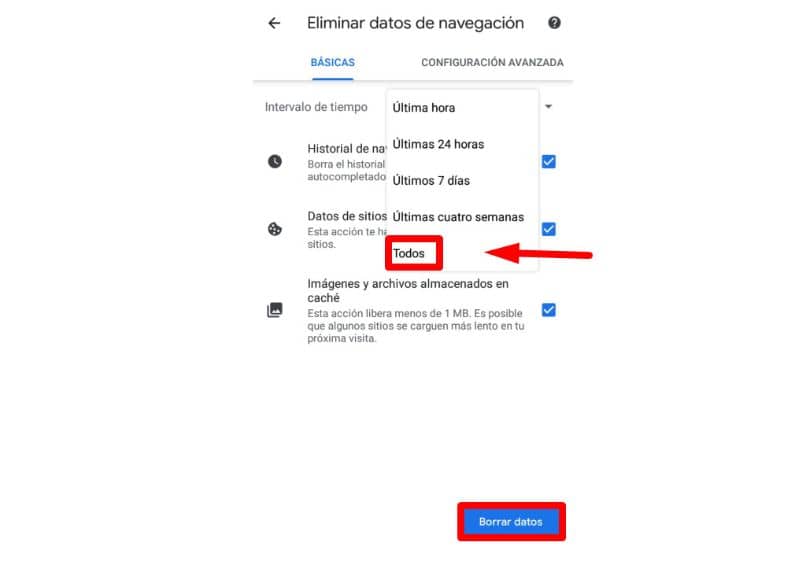
Wreszcie, mamy nadzieję, że ten post ci pomógł. Chcielibyśmy jednak poznać Twoją opinię. Czy udało Ci się łatwo usunąć historię przeglądania z przeglądarki Google Chrome? Czy wiesz, że możesz automatycznie usuwać najczęściej odwiedzane strony internetowe w Google Chrome? Zostaw nam swoje odpowiedzi w komentarzach.

